字段基础说明
添加字段
字段是组成表单的重要组件,你可以从左侧选择字段拖动到中建的表单编辑区,然后再在右侧配置字段属性。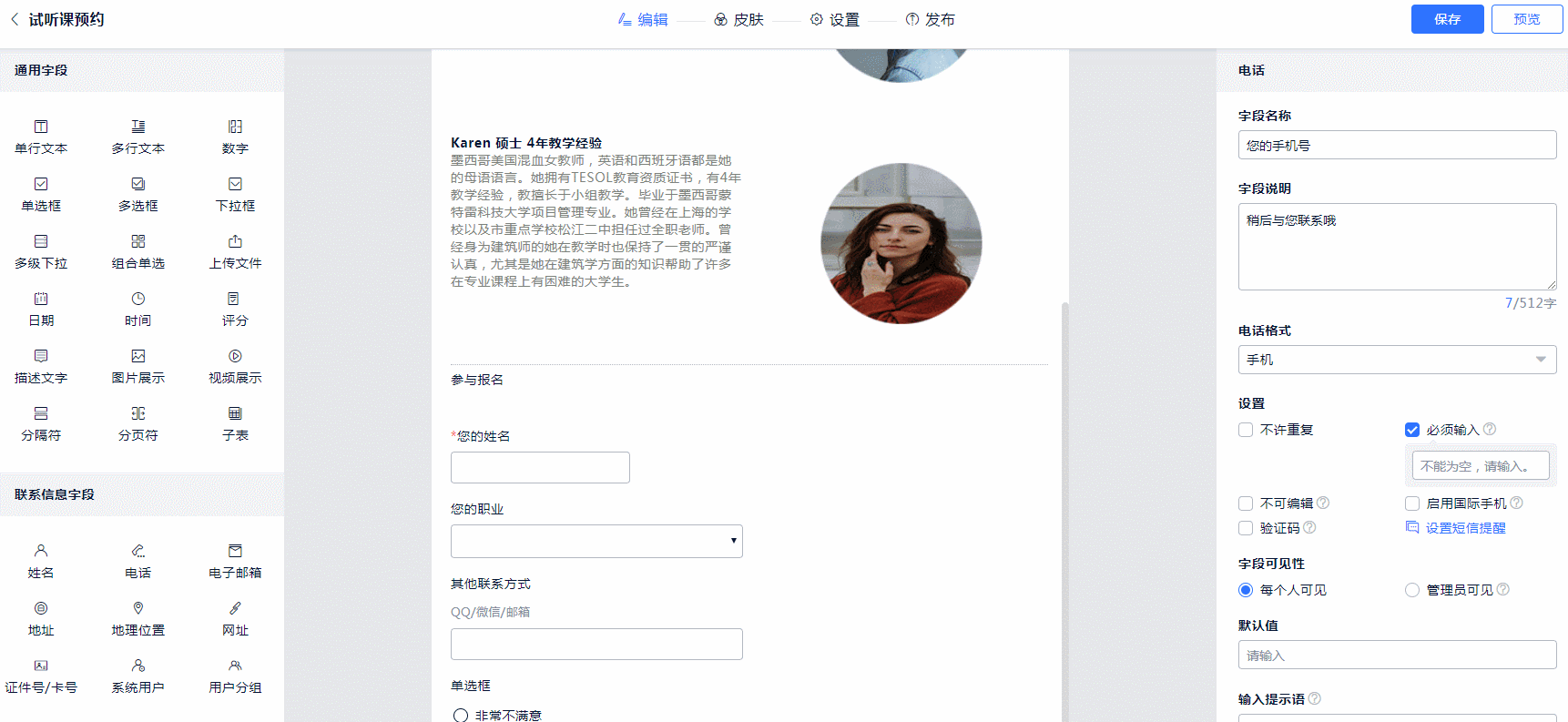
字段复制/删除
鼠标移动到选中的字段上,可以看到字段右侧会出现复制“+”、删除“-”符号。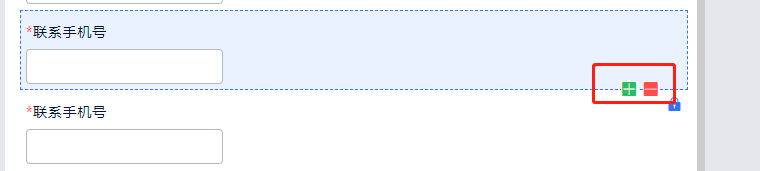
如需要添加多个同类字段,可直接快速复制,当需要删除某个字段时,请注意,如果前期已经收集到表单数据,这时删除字段会导致已提交的数据相应字段内容丢失。建议把数据备份到本地,或者将该字段先设置成隐藏(即字段可见性选择:管理员可见),等整个收集工作结束后再对数据进行整理更为妥当。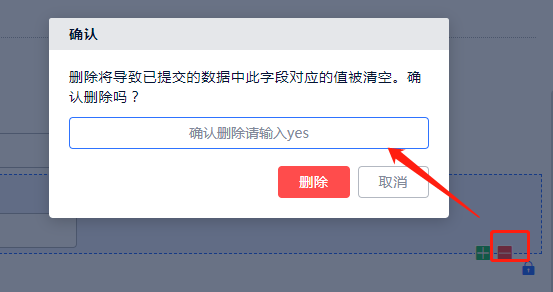
字段属性
添加字段后,可以再编辑页面右侧设置该字段的属性,不同的字段可设置的内容页不一样。例如手机字段可以设置启用“验证码”、单行文本字段可以设置“自动编号”等。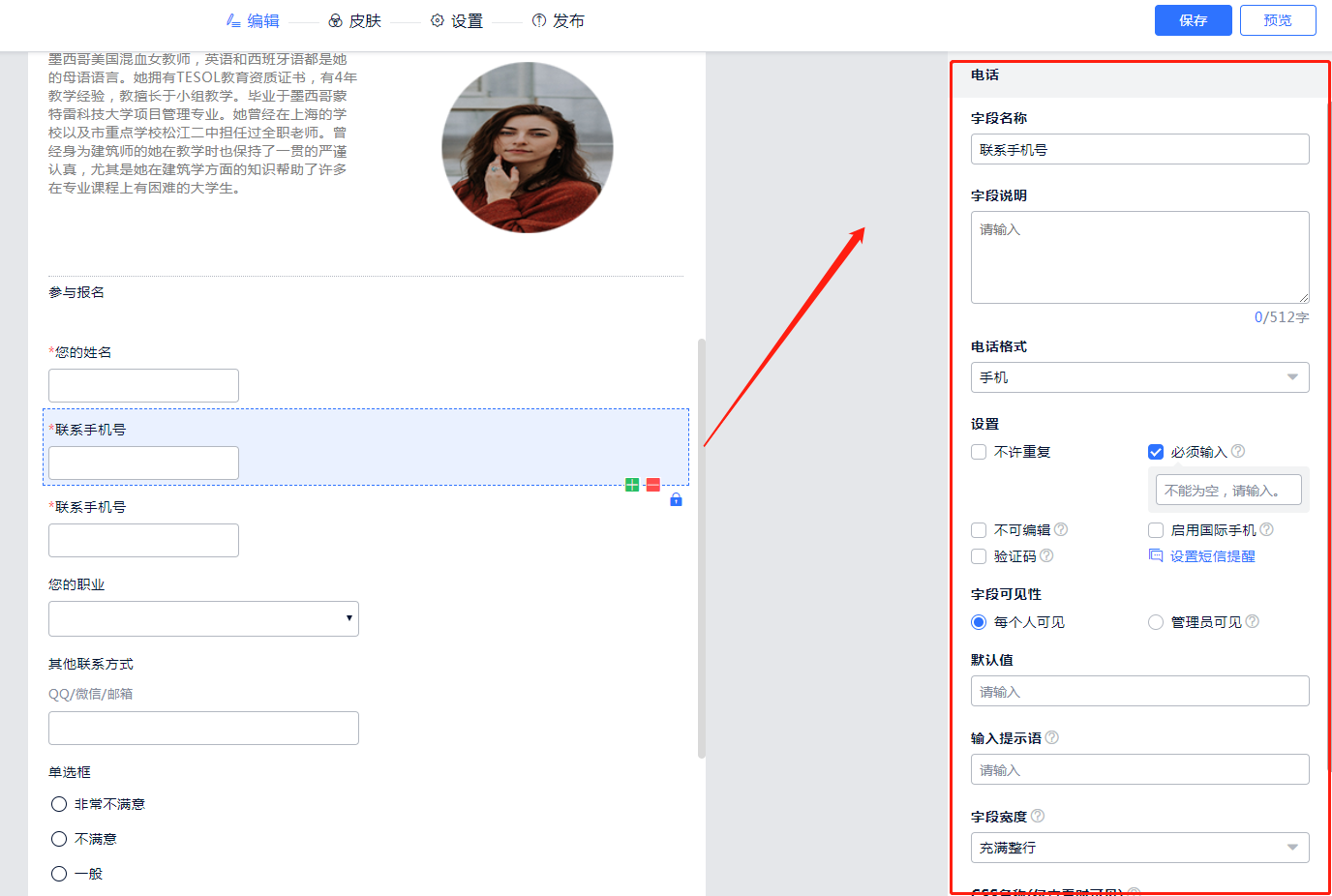
1、字段名称
指该字段的标题,默认值为字段类型名称,可自行修改,设置名称有助于更好的填报。右侧设置完则中间的编辑区域会自动显示最新名字。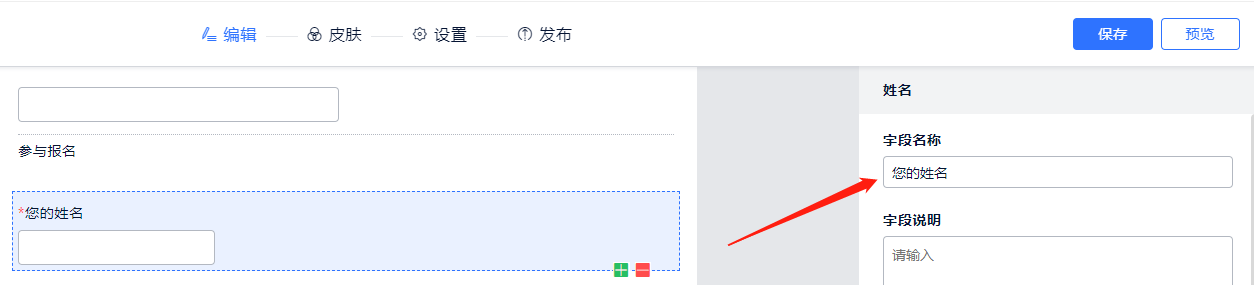
2、字段说明
对该字段进行解释说明。方便填表人理解,更好的填写信息。
3、默认值
指用户在访问表单时,该字段默认显示的值。常见于预约表单字段显示当前日期、或者字段参与运算、逻辑等场景。

4、字段校验
部分字段可设置是否必填、是否允许重复、数字范围区间等等设置实现校验效果。

5、字段权限
即用户访问表单时,该字段是否可见、是否可编辑。一般流程审批类场景,会将属于审批环节的字段设置成隐藏(即字段设置勾选:隐藏字段);工龄、提成计算等场景则可能会将参与运算的字段设置成不可编辑。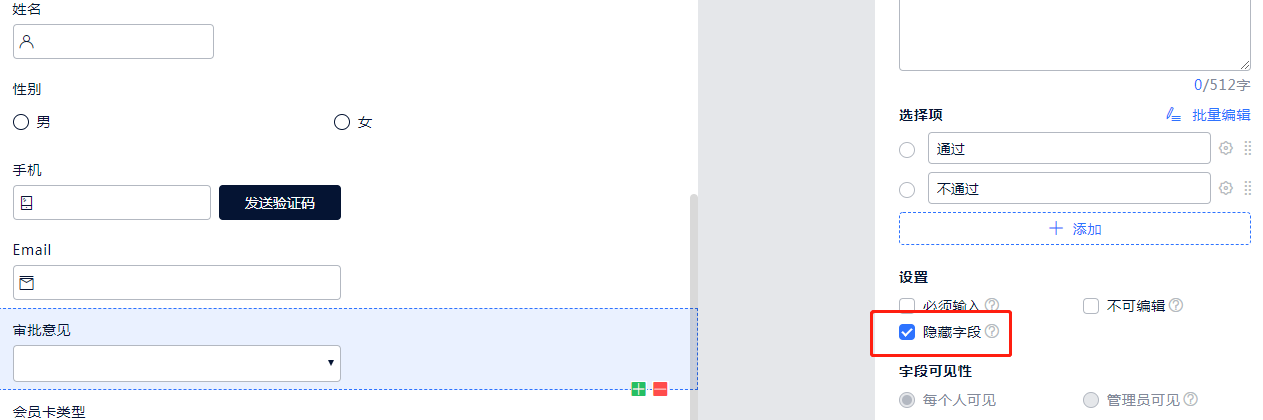
6、字段样式/布局
可以设置字段宽度来调整字段布局。例如字段并行显示,则可以将字段宽度设置为:整行宽度的1/2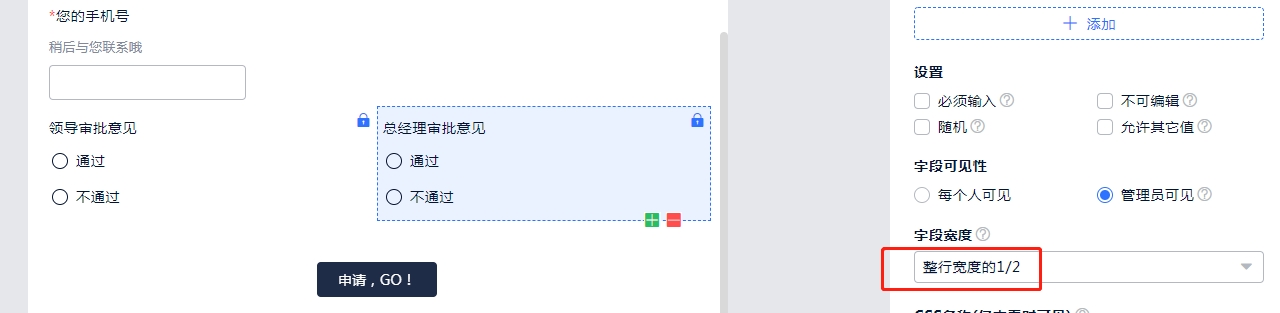
如果你懂代码,或者有更特殊化需求,比如字段的某个选项颜色不一样、或者部分字加粗等,可以通过皮肤设置的自定义css样式来实现,然后在字段处设置css名称。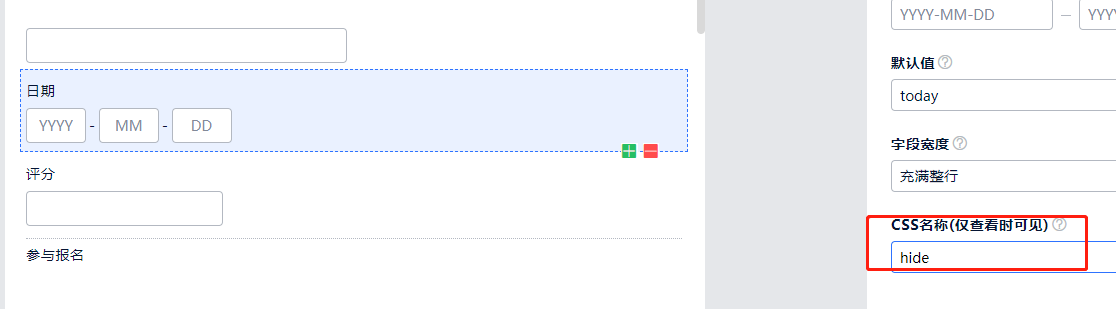
例如希望某个字段填表时不可见,可以将字段css名称写成hide。这个隐藏与上面提到的管理员可见还不一样哦,这个隐藏一般常见于部分内容不希望填表人看到,但是是有内容的。例如裂变推广时希望推荐人信息隐藏。